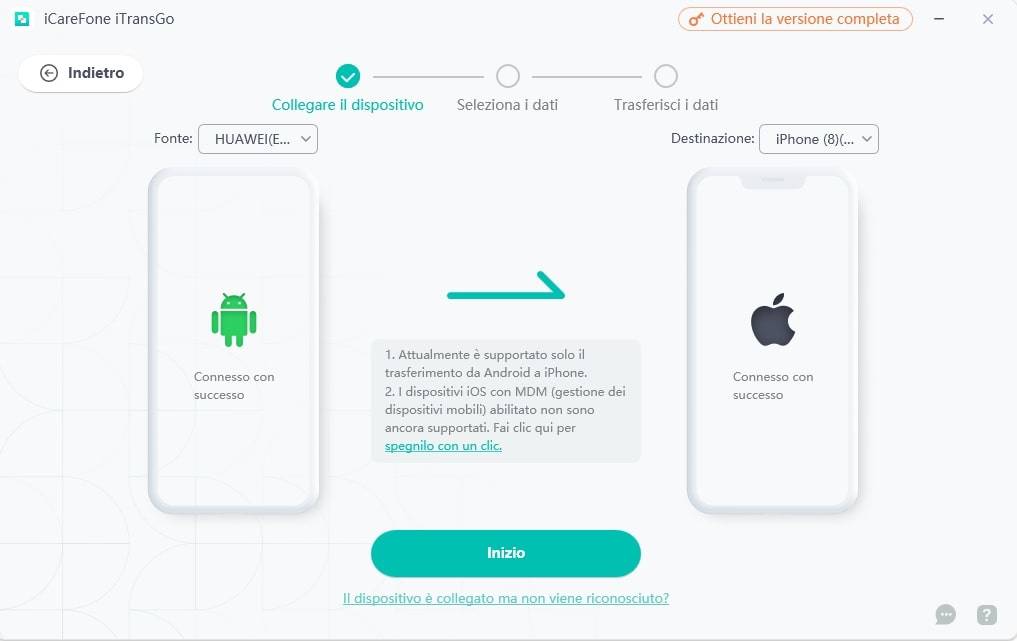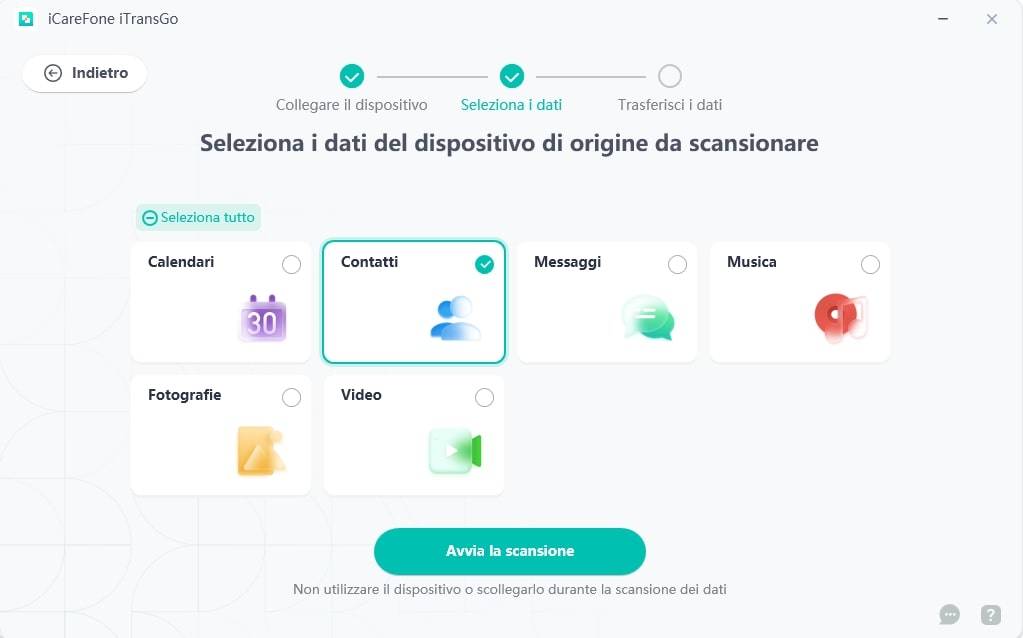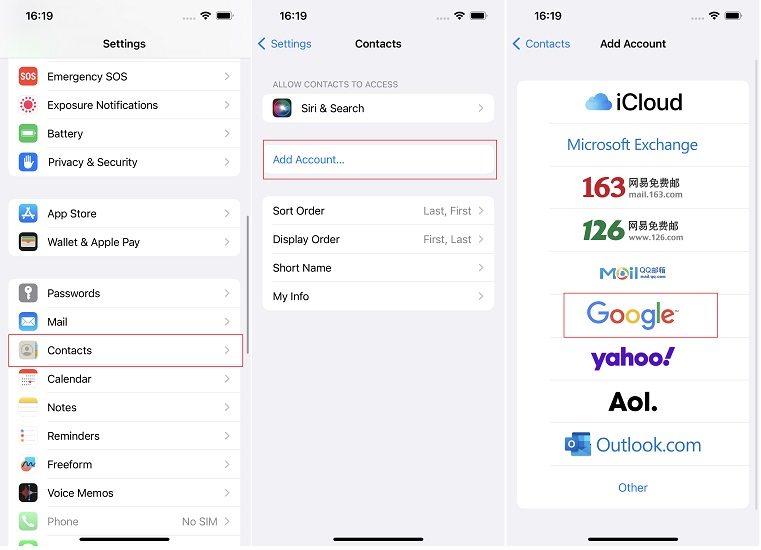Passa a iOS non ha trasferito i contatti, cosa è successo e come risolvere nel 2025?
Ciao! Ho appena utilizzato Move to iOS per trasferire i dati dal mio vecchio telefono Android al mio nuovo iPhone. Tuttavia, ho notato che alcuni dei miei contatti non sono stati trasferiti correttamente e sono alla ricerca di una soluzione. Potresti aiutarmi, per favore?
Non sei l'unico ad aver incontrato difficoltà durante il passaggio da Android a iOS e ricevere il messaggio “Passa a iOS, errore di trasferimento”, ma non preoccuparti, ci sono diverse soluzioni per risolvere questo problema.
In questo post, ti forniremo diverse opzioni per trasferire tutti i tuoi file, compresi i contatti, sul tuo nuovo iPhone. Segui le nostre istruzioni e ci riuscirai in modo rapido e semplice.
- Parte 1. Quali dati posso trasferire usando Passa a iOS?
- Parte 2. Perché “Passa a iOS” non ha trasferito i miei contatti?
- Parte 3. “Passa a iOS” non ha trasferito i contatti, 3 facili soluzioni.
Parte 1. Quali dati posso trasferire usando Passa a iOS?
Per fornire soluzioni efficaci in caso di problemi con il trasferimento dei contatti tramite Passa a iOS, è importante comprendere a fondo quali dati questa applicazione è in grado di trasferire.
Di seguito troverai un elenco completo dei tipi di dati che possono essere spostati su iOS:
- Contatti
- Messaggi
- Foto
- Video
- Album fotografici
- File
- Cartelle
- Impostazioni di accessibilità
- Impostazioni di visualizzazione
- Segnalibri del browser
- Account di posta
- Calendario
- Messaggi WhatsApp
Nota: Se sono disponibili sia su Google Play che sull'App Store, verranno trasferite anche alcune delle tue app gratuite.
Parte 2. Perché “Passa a iOS” non ha trasferito i miei contatti?
“Passa a iOS non ha trasferito i contatti da Android a iPhone, come è possibile?”
Potrebbero esserci diverse ragioni per cui Passa a iOS non funziona e non è in grado di trasferire tutti i contatti dal vecchio al nuovo dispositivo.
Ecco i motivi più probabili.
- Il tuo vecchio Android e il tuo nuovo iPhone non erano nelle vicinanze.
- La connessione WiFi tra i dispositivi era debole o instabile.
- Potrebbe essere verificatosi un problema tecnico nel software, il che ha portato al mancato trasferimento di alcuni contatti.
- Uno dei telefoni potrebbe aver avuto la batteria scarica durante il trasferimento dei dati.
- Non c'era abbastanza spazio di archiviazione sul nuovo iPhone per ricevere i nuovi dati e contatti.
Parte 3. “Move to iOS” non ha trasferito i contatti, 3 facili soluzioni
Prima di cercare una soluzione al problema del trasferimento dei contatti, è importante verificare di avere abbastanza spazio di archiviazione disponibile sul nuovo iPhone.
Ecco come controllare lo spazio di archiviazione sul tuo iPhone:
- Apri l'app Impostazioni sul tuo iPhone.
- occa la voce "Generale".
- Tocca "Archiviazione iPhone".
Se il tuo iPhone avesse meno di 1 GB di spazio libero, potresti avere difficoltà a trasferire tutti i contatti. Tuttavia, i contatti in sé non occupano molto spazio di archiviazione, quindi se avessi più di 1 GB di spazio libero, dovresti essere in grado di trasferire tutti i tuoi contatti senza problemi.
Modo 1. Trasferisci contatti senza ripristinare l’iPhone hot
“Ho provato diversi software per trasferire i dati da Andrai a iPhone, ma ho sempre ricevuto il messaggio “impossibile completare il trasferimento dati iPhone 13” durante la procedura!”
Per trasferire i contatti in modo facile e affidabile, ti consiglio di utilizzare Tenorshare iCareFone iTransGo, un software professionale per il trasferimento dei dati tra dispositivi iOS e Android.
Ecco alcuni vantaggi di utilizzare Tenorshare iCareFone iTransGo:
- Non è necessario ripristinare il tuo iPhone per utilizzare questo strumento, il che significa che puoi trasferire i dati anche dopoaver configurato il dispositivo.
- Puoi selezionare specificamente il tipo di dati che vuoi trasferire, ad esempio solo i contatti.
- Quando trasferisci nuovi dati, questi verranno uniti ai dati già presenti sul tuo iPhone, senza sovrascriverli.
- È facile da usare e rispetta la tua privacy.
Ecco come trasferire i tuoi contatti utilizzando Tenorshare iCareFone iTransGo:
Scarica e installa iCareFone iTransGo sul tuo computer, quindi aprilo.
Dall’interfaccia principale, seleziona [Da Android a iOS].
Collegare entrambi i dispositivi al computer utilizzando cavi USB originali. Se necessario, abilita il Debug USB sul tuo telefono Android e “Fidati” del computer sul tuo iPhone. Premi [Inizio].

Seleziona il tipo di dati che vuoi trasferire. In questo caso, selezionare “Contatti”. Quindi cliccare su [Avvia la scansione].

Al termine della scansione, premi [Trasferisci dati] e attendi che venga completata.
E boom! Hai trasferito con successo i tuoi contatti dal vecchio telefono Android all’iPhone.
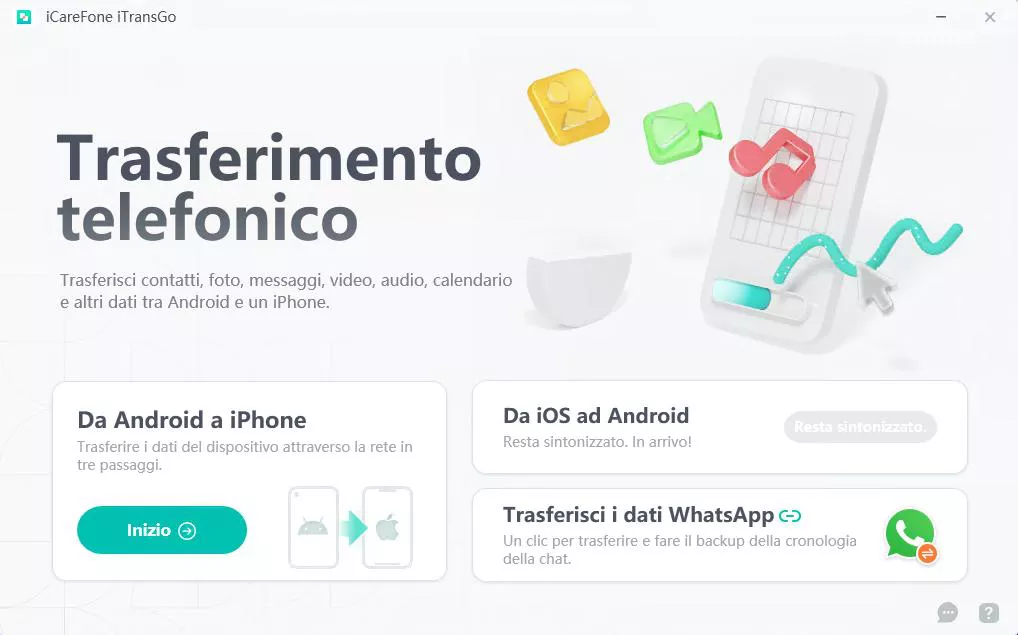
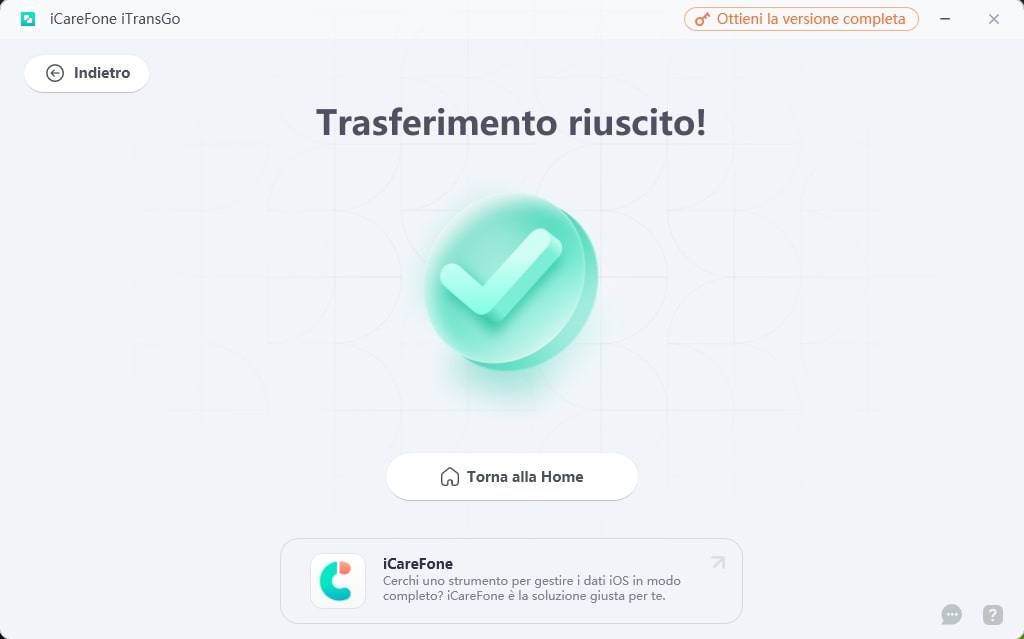
Modo 2: Ripristinare il dispositivo e usa “Passa a iOS” per trasferire di nuovo.
Un'altra opzione per trasferire contatti da Android a iPhone potrebbe essere quella di resettare il tuo dispositivo e utilizzare l'app “Passa a iOS”. Tuttavia, questo metodo non è raccomandato in quanto:
- Potrebbe non garantire il trasferimento di tutti contatti.
- Inoltre, resettare un iPhone e configurarlo come nuovo richiede molto tempo e può essere un processo scomodo.
- Non potrai recuperare il backup se utilizzi Passa a iOS.
Ecco i passaggi per resettare il tuo iPhone e utilizzare l'app “Passa a iOS” per trasferire i contatti mancanti:
- Apri l'app Impostazioni sul tuo iPhone.
Vai su Generale > Ripristina > Cancella contenuto e impostazioni.

- 3.Inserisci il tuo codice di accesso, se richiesto.
- 4.Tocca "Cancella iPhone" per confermare.
- Attendere il completamento del processo di ripristino, che può richiedere alcuni minuti.
Trasferiamo i dati con Passa a iOS:
- 1.Successivamente, installa “Passa a iOS” sul tuo dispositivo Android.
- 2.Durante il processo di configurazione del tuo iPhone, scegli di spostare i dati da un dispositivo Android.
- 3.Segui le istruzioni sullo schermo per completare il processo di trasferimento dei dati.

Tieni presente che il reset del tuo iPhone comporterà la cancellazione di tutte le impostazioni personalizzate, delle password Wi-Fi e dei dati del tuo dispositivo. Pertanto, è importante eseguire un backup completo del tuo iPhone prima di procedere con questa operazione.
Lettura correlata “Passa a iOS“ si blocca e non va avanti? Passa a iOS: Non Funziona o Bloccato per molto tempo.
Modo 3: Sincronizza i contatti aggiungendo un account
Se i tuoi i contatti sull'iPhone non sono stati trasferiti, una possibile soluzione è quella di sincronizzarli tramite il tuo account Gmail.
Di solito i contatti sono salvati automaticamente sul tuo account Google sul dispositivo Android. Accedi allo stesso account Google sul tuo iPhone e tutti i contatti dovrebbero sincronizzarsi automaticamente.
Ecco come procedere.
- Apri l'app Impostazioni sul tuo iPhone.
- Vai su Contatti > Account.
- Seleziona “Aggiungi account”.
Scegli Google.

- Accedi con lo stesso account Google che usi sul tuo telefono Android.
- Quando viene chiesto quali dati sincronizzare, assicurati di selezionare Contatti.
Ed è fatto. Ora dovresti vedere i tuoi nuovi contatti sul tuo iPhone.
Conclusioni
Ottimo lavoro! Hai trasferito i tuoi contatti sul nuovo iPhone. Tieni presente che, sebbene ripristinare l'iPhone e utilizzare Passa a iOS sia un'opzione valida, non la consigliamo in quanto non garantisce il trasferimento di tutti i tuoi dati. Ma non solo, Passa a iOS obbliga a ripristinare l’iPhone. Invece, è consigliabile utilizzare strumenti affidabili come Tenorshare iCareFone iTransGo per trasferire facilmente tutti i tuoi dati, compresi i contatti, dal vecchio al nuovo iPhone. In questo modo, puoi essere sicuro di avere tutti i tuoi dati importanti disponibili sul tuo nuovo dispositivo.
Esprimi la tua opinione
Esprimi la tua opinione
Crea il tuo commento per Tenorshare articoli
- Tenorshare 4uKey supporta come rimuovere la password per il tempo di utilizzo schermo iPhone o iPad senza perdita di dati.
- Novità Tenorshare: iAnyGo - Cambia la posizione GPS su iPhone/iPad/Android con un solo clic.
- Tenorshare 4MeKey: Rimuovere il blocco di attivazione di iCloud senza password/Apple ID.[Supporto iOS 16.7].

iCareFone iTransGo
No.1 Strumento di Trasferimento dei Dati del Telefono per iPhone & Android
Trasferimento Veloce & Sicuro